经过一年的安卓学习,最后要结束了,整理一下,学过的资料包含《疯狂安卓讲义》,《安卓群英传》,《安卓高级开发》,《Android多媒体开发高级编程》和一些平常搜集到的知识点
编写这个博客主要是怀念安卓开发,知识量巨多,观看需谨慎,但若所有的知识点你都很清楚,那你安卓开发也是挺棒的
若你是搜索问题,搜到了这个页面建议Ctrl+F搜索一下,说不定真的有方案解决你的问题
animated-vector
<?xml version="1.0" encoding="utf-8"?>
<!--
android:drawable 引用绘图资源 vector
-->
<animated-vector xmlns:android="http://schemas.android.com/apk/res/android" android:drawable="@drawable/ic_content_cut_black_24dp">
<!--
android:animation 引用动画 objectAnimator
android:name引用分段 path name
-->
<target
android:animation="@animator/my"
android:name="test"/>
</animated-vector>
添加水波纹效果
android:clickable="true"//确保可以点击
android:background="?attr/selectableItemBackground"//添加效果
绘制顶点
注意关闭硬件加速 纹理放到画笔中
float[] vs={0,300,300,300,300,0};
float[] ts={0,300,300,300,300,0};
//必须点与 上面的数量相同
int[] colors={Color.RED,Color.GREEN,Color.BLUE,Color.RED,Color.GREEN,Color.BLUE};
canvas.drawVertices(Canvas.VertexMode.TRIANGLES,6,vs,0,ts,0,colors,
0,null,0,0,paint);
常用快捷键
Ctrl+E 显示最近内容
Ctrl+Shift+上下箭头 交换两行
Ctrl+B 鼠标位于变量 快速搜索变量使用
Ctrl+P 查看方法参数
Ctrl+[+/-] 展开/折叠代码
右键查找使用(查看哪里使用了)
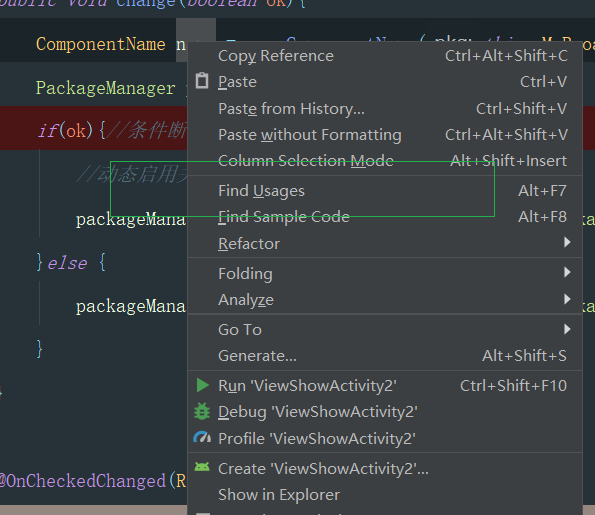
右键断点设置条件断点
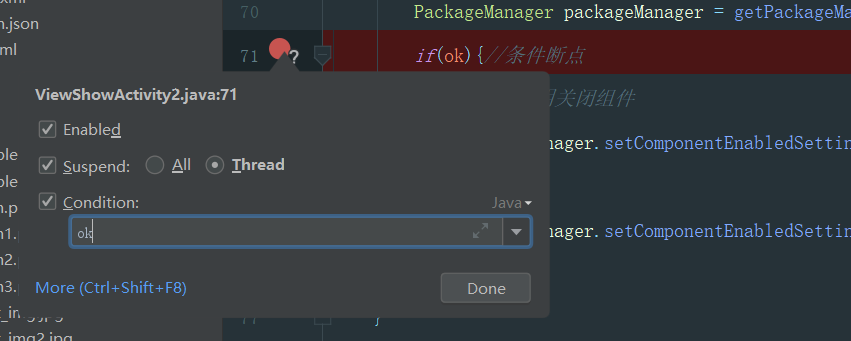
断点页面可以添加各种断点 例如异常断点发生异常会停止
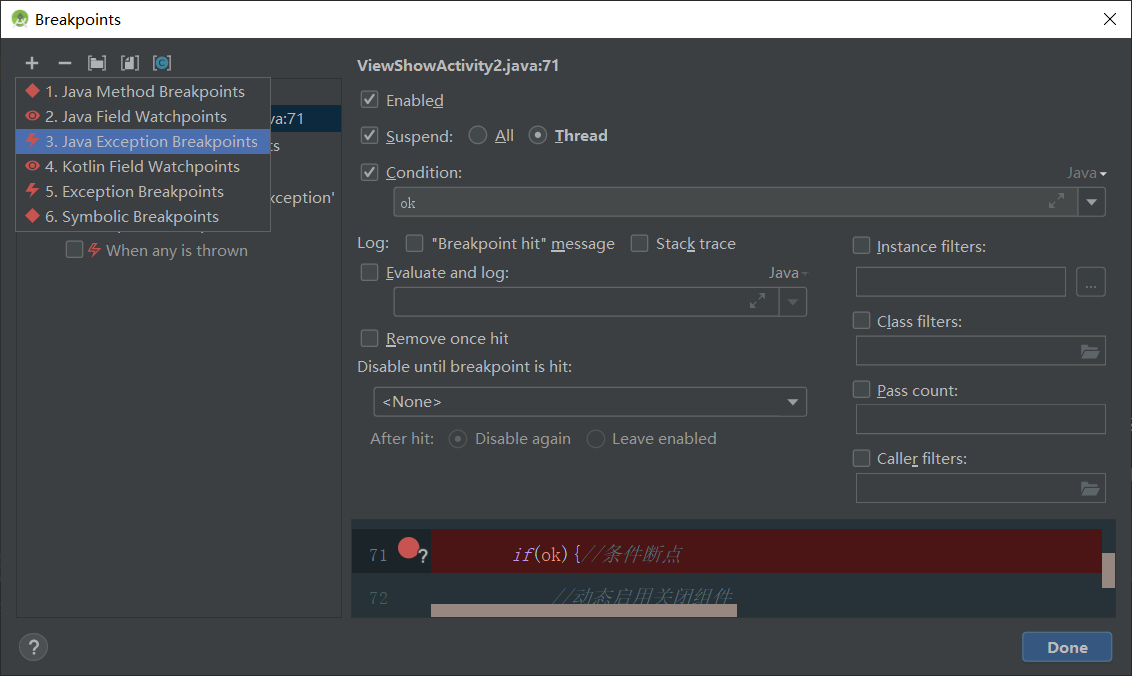
按住alt 框选代码
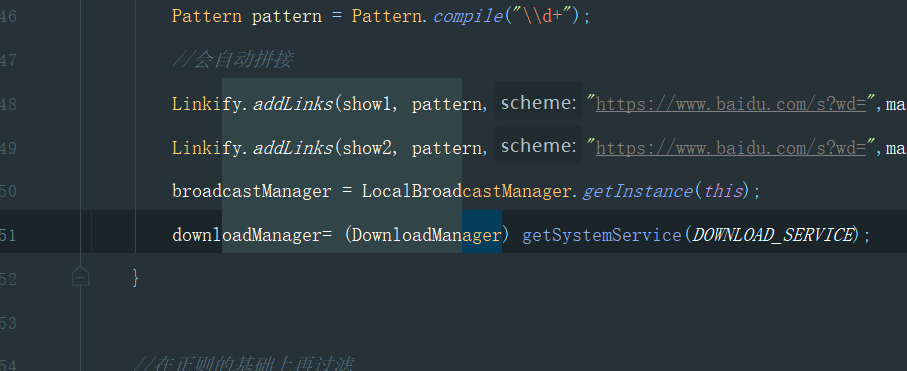
对于Xml同样可以抽取样式
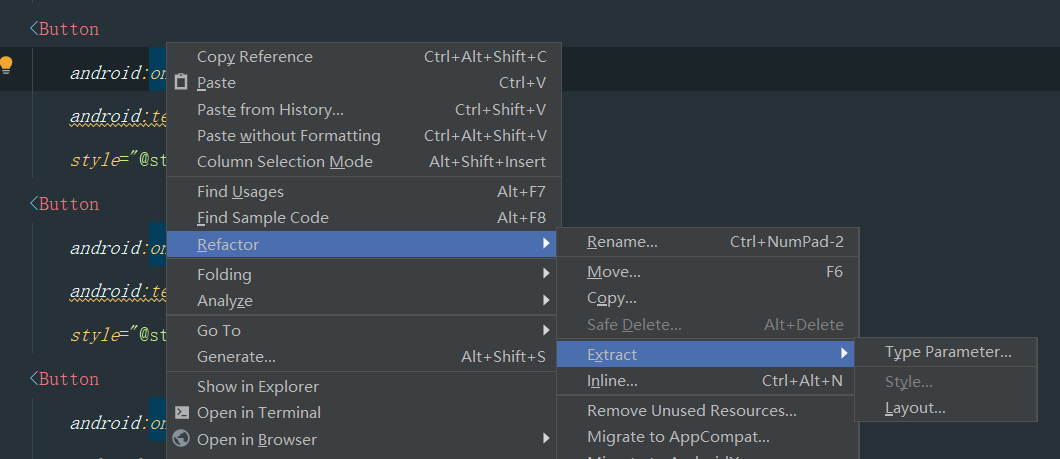
Shift+A 快速搜索
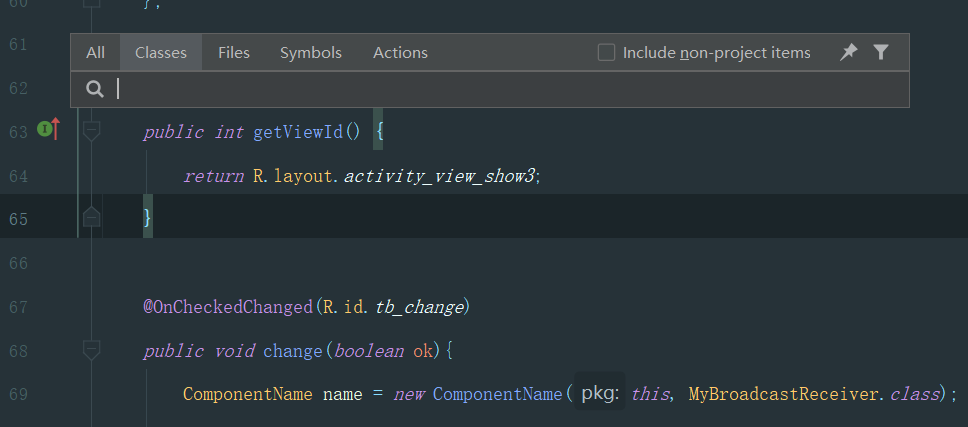
Ctrl+H 查看类结构
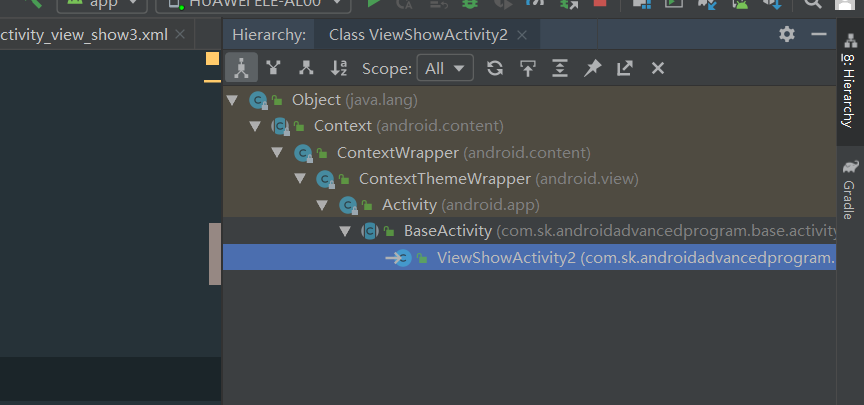
可以在tool中找到以前的监视工具
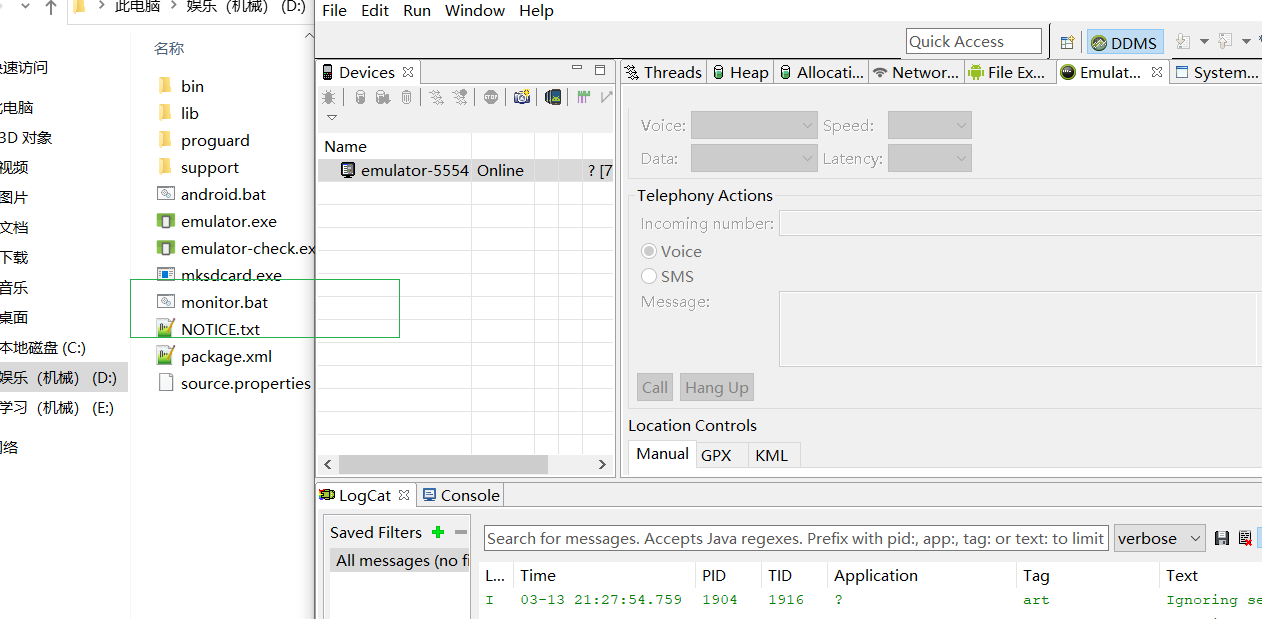
使用vitamio做万能播放器
先引入mdule(推荐使用以前成功过的)
然后参照自己的项目修改vitamio的gradle信息
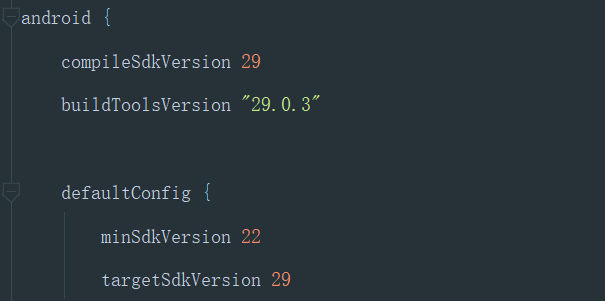
添加对应权限
<uses-permission android:name="android.permission.WAKE_LOCK" />
<uses-permission android:name="android.permission.INTERNET" />
<uses-permission android:name="android.permission.ACCESS_NETWORK_STATE" />
<uses-permission android:name="android.permission.READ_EXTERNAL_STORAGE" />
<uses-permission android:name="android.permission.WRITE_EXTERNAL_STORAGE"/>
使用前必须初始化 Vitamio.isInitialized(this); 其他使用与VideoView或MediaPlayer一样(其提供了与默认安卓一致的API)
组合组件的使用
public class Sidebar extends LinearLayout {// 注意继承的类 必须是布局的最外布局
private RecyclerView show;
public Sidebar(Context context, @Nullable AttributeSet attrs) {
super(context, attrs);
LayoutInflater.from(context).inflate(R.layout.view_sidebar,this,true);//加载布局 这里需要附加(注意参数)
show=findViewById(R.id.rv_show);//可以正常获取组件使用
}
}
对于复杂,重复布局可以使用include解耦
RecyclerView可以借助viewType属性显示不同页面
@Override
public int getItemViewType(int position) {//需要在Adapter中根据不同位置设置不同类型(重写该方法)
return Math.min(position,3);
}
DrawerLayout(侧滑)使用
对内部组件设置android:layout_gravity="<gravity>"会给对于组件添加滑动功能方向取决于设置的gravity,没有设置的会做为主内容,也可以使用代码控制开闭,添加监听
BottomNavigationView使用
<com.google.android.material.bottomnavigation.BottomNavigationView
android:layout_gravity="bottom"//设置导航位置
app:itemIconTint="@color/bnv"//设置图标颜色 这里颜色使用的是选择器 否则选择没有颜色变换
app:itemTextColor="@color/bnv"//设置文本颜色
app:labelVisibilityMode="labeled"//显示所有标题
android:background="?android:attr/windowBackground"
app:menu="@menu/navigation"//指定显示的菜单资源
android:id="@+id/bnv_show"
android:layout_width="match_parent"
android:layout_height="wrap_content" />
Fragment
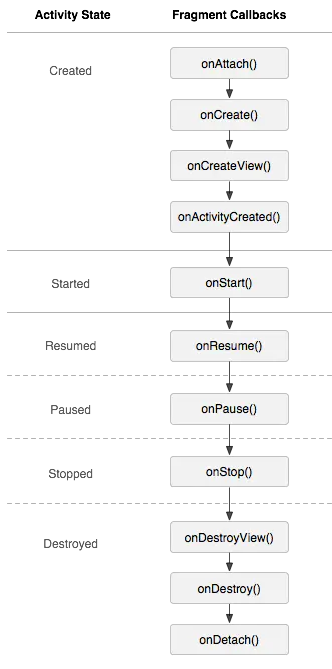
注意getView()用于获取对应的View必须在onCreateView()调用后才能获取对象View
使用fragmentManager.beginTransaction().replace(R.id.fl_show,fragment).commitNowAllowingStateLoss();会导致上面的整个生命周期都走一遍,会销毁View,但是数据不会销毁
官方推荐使用setArguments与getArguments传递信息(实际就是其内部的一个变量值)
小建议
可以抽取公用元素进行复用(封装)
若嵌套内部组件没有正常工作可以尝试使用容器包裹一层
善用RecyclerView可以显示多个不同子元素的特点
对于分离的视图组件推荐传递Context能够获取更多对象
onDraw注意要触发重绘事件才绘制 postInvalidate(非本线程) invalidate(本线程触发)
merge标签用于包裹布局文件,生成布局文件后会自动消失
修正GridView嵌套使用只显示一行
public class CorrectionGridView extends GridView {
public CorrectionGridView(Context context, AttributeSet attrs) {
super(context, attrs);
}
public CorrectionGridView(Context context) {
super(context);
}
public CorrectionGridView(Context context, AttributeSet attrs, int defStyle) {
super(context, attrs, defStyle);
}
@Override// 需要继承该类 重写 测量方法
public void onMeasure(int widthMeasureSpec, int heightMeasureSpec) {
int expandSpec = MeasureSpec.makeMeasureSpec(Integer.MAX_VALUE >> 2, MeasureSpec.AT_MOST);
super.onMeasure(widthMeasureSpec, expandSpec);
}
}
对于抽取的ViewHolder可以使用工厂模式(其对于的View一般固定,只是修改样式属性)
public static GridViewHolder getInstance(Context context){// 使用静态方法进行构建
View view = LayoutInflater.from(context).inflate(R.layout.view_grid, null);//自处理固定逻辑
return new GridViewHolder(view,context);
}
private GridViewHolder(View view,Context context) {//隐藏构造方法
super(view);
gridView=view.findViewById(R.id.gv_show);
this.context=context;
}
居中对齐
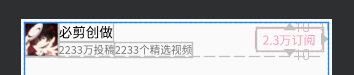
可以让窄的上下都与宽的对齐,再设置android:gravity=“center”,若要调整背景可以调整layout_margin
黄油刀注意
若View与注解标明对象是同一个对象可以直接使用ButterKnife.bind(this);
若不是同一个需要指定注解使用对象与视图对象ButterKnife.bind(this,itemView);
@OnClick({R.id.btn_unknown,R.id.btn_3day,R.id.btn_5day,R.id.btn_delete})//可以指定多个事件源,通过id判断
使对象均匀分布
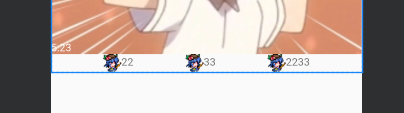
使用ConstraintLayout(弹簧布局)左右互相连接
LinearLayout嵌套match_parent失效
推荐使用RelativeLayout解决失效问题
多个请求调用判断是那个响应回调
根据返回值结果判断,例如使用APIweb项目,可以添加tag标记,从返回结果中获取tag标记
安卓真机连接到电脑服务器
注意ip地址是ipconfig的 无线局域网适配器 WLAN 的ipv4地址
对于API27及以上需要设置允许不加密内容传输(否则必须使用https)
在xml文件夹下创建 xxx.xml配置文件
<?xml version="1.0" encoding="utf-8"?>
<network-security-config>
<base-config cleartextTrafficPermitted="true" />
</network-security-config>
在AndroidManifest.xml引用该配置文件
<application
android:networkSecurityConfig="@xml/network_security_config"//你的配置文件名
android:usesCleartextTraffic="true"
设置状态栏颜色
getWindow().setStatusBarColor(0xfffb7299);
设置屏幕旋转方向
setRequestedOrientation(portrait?ActivityInfo.SCREEN_ORIENTATION_PORTRAIT:ActivityInfo.SCREEN_ORIENTATION_LANDSCAPE);
监听Activity配置改变自己处理改变防止重写创建
默认Activity配置改变会重新创建(例如屏幕旋转)
可以在配置文件中指明自己处理的改变 android:configChanges=“orientation|screenSize”
@Override//在该回调中处理配置改变
public void onConfigurationChanged(@NonNull Configuration newConfig) {
super.onConfigurationChanged(newConfig);//必须调用父类方法
}
设置指定EditText获取焦点并弹出输入键盘
input.setFocusable(true);
input.setFocusableInTouchMode(true);
input.requestFocus();
getWindow().setSoftInputMode(WindowManager.LayoutParams.SOFT_INPUT_STATE_ALWAYS_VISIBLE);
使用对应的LayoutParams参数用于强制调整布局
RelativeLayout.LayoutParams params = new RelativeLayout.LayoutParams(width, height);
params.leftMargin= (int) (-x/metrics.scaledDensity);
show.setLayoutParams(params);
OkHttpUtils可以通过设置请求Id,区分不同的请求
OkHttpUtils.get().url("").id(2233).build().execute(new StringCallback() {
@Override// 请求时可以设置id
public void onError(Call call, Exception e, int id) {
}//发生错误 或 响应时 会返回 id可以根据id判断请求 谁发送的
@Override
public void onResponse(String response, int id) {
}
});
request.addParams()//注意底层使用的map存储 因此无法传递数组参数(会互相覆盖)
View绘图
推荐使用getWidth()与getHeight()获取宽高,且一般在绘图时才能获取到值
WebView直接显示指定html内容
WebView.loadData(<html内容>,"text/html", "utf-8");
BitmapFactory.Options
设置图片解码设置,inXXX对输入进行设置,outXXX对输出进行设置,inJustDecodeBounds设置只获取图片信息并不加载
通过ExifInterface操作指定图片属性
ExifInterface anInterface = new ExifInterface("/sdcard/赵信.jpg");
可以设置获取属性 anInterface.getThumbnailBitmap();//获取图片缩略图
选择图片功能
选择意图:startActivityForResult(new Intent(Intent.ACTION_PICK, MediaStore.Images.Media.EXTERNAL_CONTENT_URI),2233);
在回调中获取图片的URI并解析为Bitmap
Uri data1 = data.getData();
Bitmap bitmap = BitmapFactory.decodeStream(getContentResolver().openInputStream(data1));//推荐要关闭流
在图片上绘制(注意直接加载的图片无法修改)
Canvas canvas = new Canvas(bitmap);// 使用bitmap构建Canvas进行绘图,会直接作用到原bitmap
Matrix操作
setXXX()会覆盖矩阵数据 postXXX()矩阵后乘 preXXX()矩阵前乘
设置绘图混合模式
paint.setXfermode(new PorterDuffXfermode(PorterDuff.Mode.ADD));// 设置绘图混合默认
绘图使用自定义字体
Typeface asset = Typeface.createFromAsset(getAssets(), "en_gd.ttf");
paint.setTypeface(asset);
音乐Service中更新播放UI
private static Test4Activity activity;
//全局设置 创建设置为自己 销毁设置为null(垃圾回收) 调整ui时判断Test4Activity是否为null再调用
public static void setActivity(Test4Activity activity) {
MusicService.activity = activity;//相当于 若自己存在就注册自己,不存在取消注册 类似广播
}
MediaPlayer设置缓冲监听
mediaPlayer.setOnBufferingUpdateListener((mp, percent) -> {
// 百分比 数据
show.setSecondaryProgress(mp.getDuration()*percent/100);
});
使用意图简单录音
startActivityForResult(new Intent(MediaStore.Audio.Media.RECORD_SOUND_ACTION),2233);
Uri uri = data.getData();
player.setDataSource(this,uri);// 类似 图片 使用 意图录音
获取视频封面
URI:MediaStore.Video.Thumbnails.EXTERNAL_CONTENT_URI
MediaStore.Video.Thumbnails.DATA路径字段(byte[]与音乐等路径类似)
使用遮罩过滤
paint.setMaskFilter(new BlurMaskFilter(5, BlurMaskFilter.Blur.INNER));//设置过滤
new BlurMaskFilter(5, BlurMaskFilter.Blur.INNER);//模糊过滤 模糊半径 模糊类型
new EmbossMaskFilter(new float[]{1,1,1},5,0.5f,5);//浮雕效果 光源方向 环境光强度 反射等级 模糊程度
使用颜色过滤
paint.setColorFilter(new ColorMatrixColorFilter(matrix));// 设置过滤
ColorMatrix matrix = new ColorMatrix(new float[]{// 颜色矩阵过滤
2,0,0,0,0, // 控制红色 红色=oldRed*2+oldGreen*0+oldBlue*0+oldAlpha*0+0
0,1,0,0,0, //控制 绿色
0,0,1,0,0,//控制 蓝色
0,0,0,1,0// 控制透明度
});// 设置到画笔上
new LightingColorFilter(1,23);//所有像素先乘前面的 再加后面的 会被限制到 0-255
new PorterDuffColorFilter(Color.RED, PorterDuff.Mode.ADD);//指定与颜色的混合模式绘制
动画Drawable
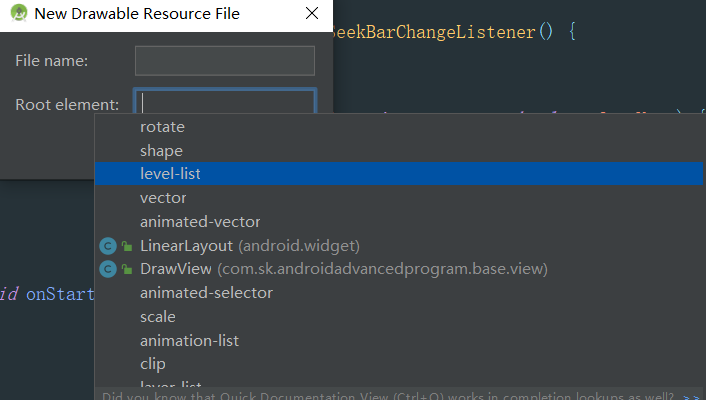
创建的动画Drawable都可以通过image.setImageLevel(level);(0-10000);设置动画进度
注意若依赖下载失败查看是否自己开了代理
使用IjkMediaPlayer播放本地flv
添加依赖(其他省略了)
android {
defaultConfig {
ndk {
abiFilters "armeabi-v7a", "arm64-v8a", "x86", "armeabi"
}
}
sourceSets {
main {
jniLibs.srcDirs = ['libs']
}
}
}
dependencies {
implementation 'tv.danmaku.ijk.media:ijkplayer-java:0.8.8'
implementation 'tv.danmaku.ijk.media:ijkplayer-armv7a:0.8.8'
api 'tv.danmaku.ijk.media:ijkplayer-exo:0.8.4'
}
使用类似MediaPlayer(需要结合SurfaceView)
操控剪切板
ClipboardManager manager= getSystemService(ClipboardManager.class);//获取剪切板服务
if(manager.hasPrimaryClip()){// 判断是否有文本
ClipData data = manager.getPrimaryClip();//获取文本
}else {//有获取内容 没有设置内容
manager.setPrimaryClip(ClipData.newPlainText("text","HelloWorld"));//设置文本
}
使用Notification构建前台
Notification build = new Notification.Builder(this)
.setContentTitle("标题")
.setContentText("内容")
.setLargeIcon(BitmapFactory.decodeResource(getResources(), R.drawable.icon))
.setVisibility(NotificationCompat.VISIBILITY_PUBLIC)//设置显示等级(锁屏也显示)
.setSmallIcon(R.drawable.icon2)
.setColor(0xfb7299)
.addAction(new Notification.Action(R.drawable.icon, "Ok", null))//使用广播 控制
.addAction(new Notification.Action(R.drawable.icon2, "Ok", null))
.addAction(new Notification.Action(R.drawable.icon3, "Ok", null))
.setStyle(new Notification.MediaStyle())//设置媒体播放样式
.build();
NotificationManager manager= getSystemService(NotificationManager.class);
manager.notify(2233,build);//显示前台
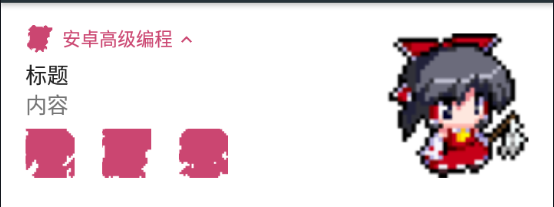
桌面小组件开发
推荐直接使用系统创建的进行改进,可以使用Handler进行循环调用
private Handler handler=new Handler(){// 使用Handler 定时调用
@Override
public void handleMessage(@NonNull Message msg) {
AppWidgetManager manager = AppWidgetManager.getInstance(context);// 注意保存context
ComponentName name = new ComponentName(context, MyAppWidgetProvider.class);//可以获取各种更新所需的信息
int[] appWidgetIds = manager.getAppWidgetIds(name);
onUpdate(context,manager,appWidgetIds);
handler.sendEmptyMessageDelayed(2233,1000);
}
};
//views.setOnClickPendingIntent 通过 添加点击意图 监听点击事件
创建集合类小组件
创建集合数据适配器服务(注意该服务必须有android:permission="android.permission.BIND_REMOTEVIEWS"权限)
public class MyViewsFactory extends RemoteViewsService implements RemoteViewsService.RemoteViewsFactory {
private Context context;
private int[] images;
public MyViewsFactory(Context context) {
this.context = context;
}
@Override
public void onCreate() {//创建回调
images=new int[]{R.drawable.test,R.drawable.test,R.drawable.test,R.drawable.test,R.drawable.test};
}
@Override
public int getCount() {//返回数据数量
return images.length;
}
@Override
public RemoteViews getViewAt(int position) {// 返回 设置好的视图
RemoteViews views = new RemoteViews(context.getPackageName(), R.layout.image_iten);
views.setImageViewResource(R.id.iv_show,images[position%4]);
views.setTextViewText(R.id.tv_show,"HelloWorld");
return views;
}
@Override
public RemoteViews getLoadingView() {//返回加载中视图
return null;
}
@Override
public int getViewTypeCount() {
return 1;
}
@Override// 返回数据服务对象
public RemoteViewsFactory onGetViewFactory(Intent intent) {
return new MyViewsFactory(context);
}
}
static void updateAppWidget(Context context, AppWidgetManager appWidgetManager,int appWidgetId) {//更新视图时
RemoteViews views = new RemoteViews(context.getPackageName(), R.layout.list_test);
Intent intent = new Intent(context,MyRemoteViewsService.class);// 指定数据服务
views.setRemoteAdapter(R.id.lv_show,intent);//使用意图指定适配器
views.setEmptyView(R.id.lv_show,R.layout.new_app_widget);//设置集合为空的显示
appWidgetManager.updateAppWidget(appWidgetId, views);
}
创建图标长按快捷方式
<shortcuts xmlns:android="http://schemas.android.com/apk/res/android"><!--快捷方式的xml配置文件-->
<shortcut
android:enabled="true"
android:icon="@drawable/test"
android:shortcutId="new_photo"
android:shortcutShortLabel="@string/app_name"><!--注意这里的文本必须全部使用引用-->
<intent
android:action="android.intent.action.VIEW"
android:targetClass="com.sk.androidadvancedprogram.MainActivity"
android:targetPackage="com.sk.androidadvancedprogram"/>
</shortcut><!--对应的意图-->
</shortcuts>
<meta-data
android:name="android.app.shortcuts"
android:resource="@xml/shortcut" /><!--加到启动Activity中-->
ShortcutManager manager= (ShortcutManager) getSystemService(SHORTCUT_SERVICE);
Intent intent = new Intent(this, Test2Activity.class);
intent.setAction(Intent.ACTION_VIEW);
//构建信息
ShortcutInfo info = new ShortcutInfo.Builder(this, "MyId")
.setShortLabel("动态添加的")
.setIcon(Icon.createWithResource(this, R.drawable.icon3))
.setIntent(intent)
.build();
//动态添加
manager.setDynamicShortcuts(Collections.singletonList(info));
//manager.requestPinShortcut(info,null); 添加快捷方式到桌面
//根据id移除
// manager.removeDynamicShortcuts(Collections.singletonList(""));
开发视频壁纸
继承WallpaperService编写逻辑
@Override
public void onVisibilityChanged(boolean visible) {//监听可见性
super.onVisibilityChanged(visible);
if(visible){ //可见时播放
player.start();
}else{
player.pause();//不可见时暂停
}
}
@Override
public void onSurfaceCreated(SurfaceHolder holder) {
super.onSurfaceCreated(holder);
player.setSurface(holder.getSurface());//注意设置Surface 不要player.setDisplay(holder);
}
注册Service(略)
//请求设置壁纸 默认很多手机没有设置壁纸的按钮 壁纸实现类全类名
ComponentName componentName = new ComponentName(getPackageName(), MyWallpaperService.class.getName());
Intent intent = new Intent("android.service.wallpaper.CHANGE_LIVE_WALLPAPER");
intent.putExtra("android.service.wallpaper.extra.LIVE_WALLPAPER_COMPONENT", componentName);
startActivityForResult(intent, 0);
弹幕使用
引入依赖:implementation ‘com.github.ctiao:dfm:0.4.2’
组件:DanmakuSurfaceView(推荐使用性能更好,但是无法透明显示,若需要设置透明度需要使用DanmakuView)
danmaku.setCallback(new DrawHandler.Callback() {// 准备
@Override
public void prepared() {
danmaku.start();
}
@Override
public void updateTimer(DanmakuTimer timer) {
}
@Override
public void danmakuShown(BaseDanmaku danmaku) {
}
@Override
public void drawingFinished() {
}
});
context = DanmakuContext.create();//获取上下文对象发送弹幕要用
danmaku.enableDanmakuDrawingCache(true); //提升屏幕绘制效率
danmaku.prepare(new BaseDanmakuParser() {// 暂时使用普通的弹幕解析器
@Override
protected IDanmakus parse() {
return new Danmakus();
}
}, context); //进行弹幕准备
//创建弹幕对象,TYPE_SCROLL_RL表示从左向右滚动的弹幕
BaseDanmaku danmaku = context.mDanmakuFactory.createDanmaku(BaseDanmaku.TYPE_SCROLL_RL);
danmaku.text = content;
danmaku.padding = 6;
danmaku.textSize = 30;
danmaku.textColor = Color.WHITE; //弹幕文字颜色
danmaku.time = this.danmaku.getCurrentTime();
if(border)danmaku.borderColor = Color.BLUE; //弹幕文字边框的颜色
this.danmaku.addDanmaku(danmaku); //添加一条弹幕
onMeasure支持wrap_content或match_parent
int wSize = MeasureSpec.getSize(widthMeasureSpec);
int wMode = MeasureSpec.getMode(widthMeasureSpec);
if(wMode==MeasureSpec.AT_MOST){// AT_MOST 是 wrap_content
wSize=size;
}
setMeasuredDimension(wSize,hSize);// 最终设置测量值
ViewGroup通常不需要绘制(若没有设置背景颜色,甚至onDarw方法不会被调用)
自定义View声明xml属性
在attrs.xml中声明属性
<declare-styleable name="MyView"><!--可以使用名字重用-->
<attr name="color" format="color|reference"/><!--格式可以使用多个 |分割-->
</declare-styleable>
构造器获取属性
TypedArray array = context.obtainStyledAttributes(attrs, R.styleable.MyView);//指定名字 可以多次获取不同名的
color = array.getColor(R.styleable.MyView_color, Color.GREEN);
array.recycle();//最后一定要回收
自定义ViewGroup
protected void onMeasure(int widthMeasureSpec, int heightMeasureSpec) {
measureChildren(widthMeasureSpec,heightMeasureSpec);//先测量子容器 测量完毕Child的getMeasuredXXX才有值
// 测试自己 略
}
@Override//注意child.layout设置的坐标相对父容器 传入的是父容器在父容器中的位置信息
protected void onLayout(boolean changed, int l, int t, int r, int b) {
int childCount = getChildCount();
int top=0;
for (int i = 0; i < childCount; i++) {// 布局子容器
View child = getChildAt(i);//设置孩子位置 设置完getWidth等才有值 MeasuredWidth获取的包含外边距 getWidth没有
child.layout(l,top,l+child.getMeasuredWidth(),top+child.getMeasuredHeight());
top+=child.getMeasuredHeight();
}
}
Scroller使用
// 开始位置 相对偏移
scroller.startScroll(getScrollX(),getScrollY(),-getScrollX(),-getScrollY());// 设置滚动
postInvalidate();//触发滚动
@Override// 绘制时会调用该方法
public void computeScroll() {
if(scroller.computeScrollOffset()){// 若更新成功
// 绝对滚动 滚动是针对 内部坐标的 并不移动 View位置
scrollTo(scroller.getCurrX(),scroller.getCurrY());
postInvalidate();//调用绘制 循环更新 直到完毕
}
}
ListView拾遗
android:divider="@color/colorPrimary" //指定分割线的颜色
android:dividerHeight="1dp" //指定分割线的高度
android:divider="@null" //取消分割线
android:scrollbars="none" //取消滚动条
show.smoothScrollToPosition(1);// 指定滑动到那一条
show.setEmptyView(empty);//设置没有数据时的显示 有数据自动隐藏
show.setOnScrollListener(new AbsListView.OnScrollListener() {// 监听滑动事件
@Override
public void onScrollStateChanged(AbsListView view, int scrollState) {
}
@Override
public void onScroll(AbsListView view, int firstVisibleItem, int visibleItemCount, int totalItemCount) {
}
});
show.setTextFilterEnabled(true);//开启文本过滤 默认关闭 (只对ArrayAdapter有效)
show.clearTextFilter(); //清除过滤词
show.setFilterText(query); //设置过滤词
安卓坐标系
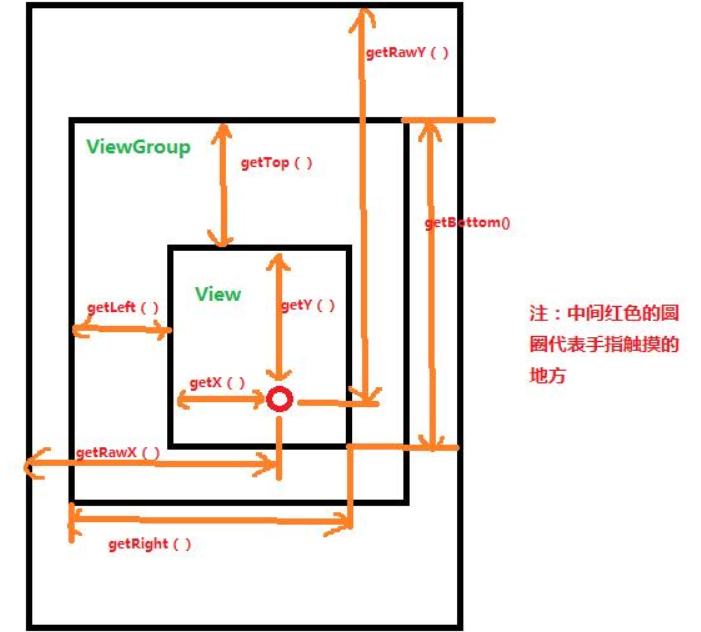
Canvas常用方法
canvas.save();//状态压栈
canvas.restore();//状态出站
canvas.translate(300,300);//常用画布变换方法
canvas.scale(1,1);
canvas.rotate(i*30);
Bitmap像素操作
// 目标数组 偏移 每行偏移 开始位置 与范围
bitmap.getPixels(datas,0,width,0,0,width,height);// 加载像素信息到datas数组
// 注意 目标 图片必须有透明通道(因为 颜色处理会添加透明通道)
bitmap= Bitmap.createBitmap(width,height, Bitmap.Config.ARGB_8888);
bitmap.setPixels(datas,0,width,0,0,width,height);//设置像素信息 对象必须可修改
drawBitmapMesh
//按指定纹理坐标绘制图片 图片 注意宽高是多少块(少一) 顶点位置 先横后竖 先x后y(具体位置,不是0-1) 偏移 颜色相关参数 类似顶点
canvas.drawBitmapMesh(bitmap,WIDTH-1,HEIGHT-1,vers,0,null,0,paint);
使用setXfermode混合模式
canvas.drawBitmap(back,0,0,paint);
int i = canvas.saveLayer(0, 0, 720, 405, paint);//必须保存恢复图层
canvas.drawBitmap(mask,0,0,paint);//绘制遮罩
paint.setXfermode(new PorterDuffXfermode(PorterDuff.Mode.SRC_OUT));//使用混合模式(也有其他的可以使用)
canvas.drawBitmap(front,0,0,paint);
paint.setXfermode(null);// 取消使用
canvas.restoreToCount(i);//恢复
属性动画,非属性动画
TranslateAnimation animation = new TranslateAnimation(0, 0, 0, 600);//非属性动画 不影响事件
// 属性名(set加不加都行) 若没有对应的set属性可以继承 封装set属性
ObjectAnimator.ofFloat(view,"TranslationY",0,600).setDuration(3000).start();// 属性动画 影响事件响应位置
ValueAnimator所有动画的基类
ValueAnimator animator = ValueAnimator.ofArgb(Color.RED, Color.GREEN, Color.BLUE);//指定关键帧
animator.setDuration(3000);//设置持续时间
animator.setInterpolator(new AccelerateInterpolator());//设置差值器
animator.setEvaluator(new ArgbEvaluator());//设置值解析器 方便生成各种对象
animator.addUpdateListener(animation -> {//监听动画进行计算出的数据 并使用
});
animator.start();//开始动画
View简单动画
view.animate().alpha(0).setDuration(3000);//设置完毕立马生效 xxx() xxxBy() 前者绝对,后者相对
为布局添加动画
LayoutAnimationController controller = new LayoutAnimationController(animation);//animation
show.setLayoutAnimation(controller);//show ViewGroup 设置子对象添加或删除时的动画
// 也可以直接在布局中指定动画文件 android:layoutAnimation="@anim/layout_anin"
继承Animation自定义动画
public class MyAnimation extends Animation {//继承 Animation自定义动画
@Override//初始化方法
public void initialize(int width, int height, int parentWidth, int parentHeight) {
super.initialize(width, height, parentWidth, parentHeight);
setDuration(3000);//初始化设置
setFillAfter(true);
setInterpolator(new BounceInterpolator());
camera=new Camera();
centerX=width/2;
centerY=height/2;
}
private Camera camera;
private int centerX;
private int centerY;
@Override//传入动画对象的变换矩阵 与当前进度
protected void applyTransformation(float interpolatedTime, Transformation t) {
Matrix matrix = t.getMatrix();
camera.save();//保存相机
camera.rotateY(180*interpolatedTime);//根据进度旋转
camera.getMatrix(matrix);//设置变换信息
camera.restore();//恢复相机 方便复用
matrix.preTranslate(centerX,centerY);
matrix.postTranslate(-centerX,-centerY);
}
}
安卓生命周期
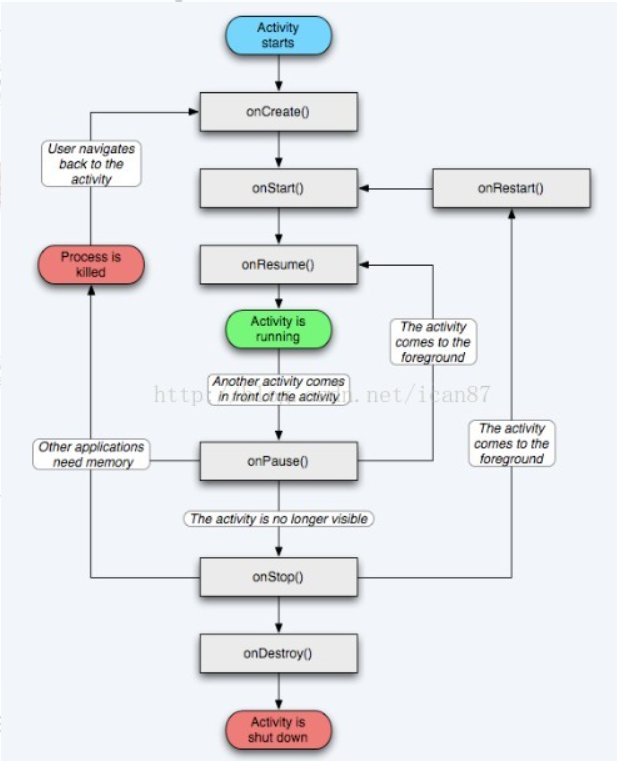
Intent常用Flag
Intent.FLAG_ACTIVITY_NEW_TASK 创建新栈放启动的Activity
Intent.FLAG_ACTIVITY_SINGLE_TOP 相当于该Activity的launchMode为singleTop
Intent.FLAG_ACTIVITY_CLEAR_TOP 相当于该Activity的launchMode为singleTask
Intent.FLAG_ACTIVITY_NO_HISTORY 启动的Activity若启动其他Activity无法通过返回键返回
获取所有应用信息
List<ApplicationInfo> infos = manager.getInstalledApplications(PackageManager.GET_UNINSTALLED_PACKAGES);
ApplicationInfo.loadLabel(manager);//获取标签 ApplicationInfo.loadIcon(manager);//获取图标 其他应用信息获取省略
使用ViewStub延迟加载View
<ViewStub
android:id="@+id/vs_show"
android:layout="@layout/show_itme" //指定要加载的布局文件
android:layout_width="wrap_content"
android:layout_height="wrap_content"/>
show.setVisibility(View.VISIBLE);//两种方式 都会触发视图加载
LinearLayout inflate = (LinearLayout) show.inflate();//不过这个可以返回根布局
Palette通过Bitmap获取配色方案
Palette.from(bitmap).generate(palette -> {
Palette.Swatch swatch = palette.getLightMutedSwatch();//用于获取解析到的配色方案
show.setBackgroundColor(swatch.getRgb());//获取其中一种颜色
});
tint(着色)
<ImageView
android:tintMode="screen" //指定混合模式
android:tint="@color/colorPrimary" //指定着色
android:src="@drawable/test"
android:layout_width="match_parent"
android:layout_height="wrap_content"/>
裁剪View
show.setOutlineProvider(new ViewOutlineProvider() {//可以给任意View或嵌套View添加裁剪
@Override
public void getOutline(View view, Outline outline) {
outline.setOval(0,0,720, 720);//设置裁剪规则 还可以设置其他裁剪规则
}
});
show.setClipToOutline(true);//开启裁剪 false关闭裁剪
Activity跳转动画
startActivity(new //启动修改
Intent(this,Test2Activity.class),ActivityOptions.makeSceneTransitionAnimation(this).toBundle());
getWindow().requestFeature(Window.FEATURE_CONTENT_TRANSITIONS);//目标页面开启动画效果 必须在设置View之前设置
Slide explode = new Slide();//配置动画 默认有 Slide Fade Explode可以使用
explode.setDuration(1000);
getWindow().setExitTransition(new Explode());//退出当前页面的动画
getWindow().setEnterTransition(explode);//进入当前页面的动画
getWindow().setReenterTransition(explode);//返回到上个页面的动画(上个页面设置)
getWindow().setReturnTransition(explode);//返回到上个页面的动画(当前页面设置)
Activity带组件跳转
<ImageView
android:transitionName="img" //跳转到界面或该界面都需要有对应的组件并设置相同的transitionName
android:src="@drawable/test"
android:layout_width="wrap_content"
android:layout_height="wrap_content"/>
startActivity(new Intent(this,Test3Activity.class),ActivityOptions.makeSceneTransitionAnimation(this, show,
"img").toBundle());//show组件应用 "img"组件的transitionName
ViewAnimationUtils构建环形动画
// 动画对象 开始位置 开始,结束半径
ViewAnimationUtils.createCircularReveal(show, (int) event.getX(), (int) event.getY(),0, 1000);//返回动画对象
Notification补充
Notification notification = new Notification.Builder(this)
.setSmallIcon(R.drawable.icon)
.setContentTitle("标题")
.setContentText("内容")
.setAutoCancel(true)//设置点击后自动消失
.setVisibility(Notification.VISIBILITY_PRIVATE)//设置显示等级(锁屏是否显示)
.setFullScreenIntent(PendingIntent.getActivity(this, 2233,//设置为全屏通知
new Intent(this, MainActivity.class), Intent.FILL_IN_ACTION), true)
.build();
manager.notify(2233,notification);//若Id相同不会累加会进行更新
ViewDragHelper使用
public MyLinearLayout(Context context, @Nullable AttributeSet attrs) {
super(context, attrs);
helper = ViewDragHelper.create(this, new ViewDragHelper.Callback() {
@Override// 是否响应child的拖拽事件 pointerId手指Id
public boolean tryCaptureView(@NonNull View child, int pointerId) {
return true;
}
@Override
public int clampViewPositionHorizontal(View child, int left, int dx){
if(left<0)left=0;
return left;
}// 拖动边界控制 child 对应组件 left,top 当前left或top dx,dy当前移动量
@Override
public int clampViewPositionVertical(View child, int top, int dy){
if(top<0)top=0;
return top;
}
@Override// 释放监听 View对象 x,y轴速度
public void onViewReleased(@NonNull View releasedChild, float xvel, float yvel) {
helper.smoothSlideViewTo(releasedChild,0,0);// 移动指定组件到指定位置
postInvalidate();//开启动画
}
@Override//拖拽边界监听 边界类型 手指Id
public void onEdgeDragStarted(int edgeFlags, int pointerId) {
}
// 还有其他事件回调 可以监听
});
helper.setEdgeTrackingEnabled(ViewDragHelper.EDGE_ALL);//设置监听拖拽的边界
}
private ViewDragHelper helper;
@Override
public boolean onInterceptTouchEvent(MotionEvent event){
return helper.shouldInterceptTouchEvent(event);
}
// 对拖拽事件进行处理
@Override
public boolean onTouchEvent(MotionEvent event){
helper.processTouchEvent(event);
return true;
}
@Override
public void computeScroll() {//同样有动画 需要computeScroll循环调用
if(helper.continueSettling(true)){
postInvalidate();
}
}
Visualizer分析音频
visualizer = new Visualizer(player.getAudioSessionId());//获取MediaPlayer音频SessionId(注意必须有录音权限否则报错)
visualizer.setCaptureSize(Visualizer.getCaptureSizeRange()[1]);
visualizer.setDataCaptureListener(new Visualizer.OnDataCaptureListener() {
@Override
public void onWaveFormDataCapture(Visualizer visualizer, byte[] waveform, int samplingRate) {
}
@Override// 音频数据回调
public void onFftDataCapture(Visualizer visualizer, byte[] fft, int samplingRate) {
model[0] = (byte) Math.abs(fft[0]);//model长 512 处理数据为对应格式
for (int i = 2, j = 1; j < model.length;i+=2,j++) {
model[j] = (byte) Math.hypot(fft[i], fft[i + 1]);
}
}
},Visualizer.getMaxCaptureRate() / 2, true, true);
visualizer.setEnabled(true);//设置开启或关闭
visualizer.release();//最后不要忘了释放资源
visualizer=null;
VolumeShaper控制音量
VolumeShaper.Configuration build = new VolumeShaper.Configuration.Builder()
.setInterpolatorType(VolumeShaper.Configuration.INTERPOLATOR_TYPE_LINEAR)//线性插值
.setCurve(new float[]{0, 0.5f, 1}, new float[]{0, 1, 0.5f})//时间(总时间比例)与音量(原始音量比例)映射
.setDuration(3000)//持续时间
.build();//构建
VolumeShaper volumeShaper = player.createVolumeShaper(build);
volumeShaper.apply(VolumeShaper.Operation.PLAY);//播放完毕会把音量调整到最后的倍数 多次调用效果会累加
使用MediaProjection进行屏幕投影
startActivityForResult(MediaProjectionManager.createScreenCaptureIntent(),2233);//使用意图请求
MediaProjection=MediaProjectionManager.getMediaProjection(resultCode,data);
//意图响应成功 设置显示的Surface 及大小信息
VirtualDisplay=MediaProjection.createVirtualDisplay("Test",720,1280,1,DisplayManager.VIRTUAL_DISPLAY_FLAG_AUTO_MIRROR,show.getHolder().getSurface(),null,null);
if(display!=null){//最后不要忘了释放资源
display.release();
display=null;
}
if(projection!=null){
projection.stop();
projection=null;
}
aar包
arr包其实就是带res的jar包
使用activity-alias给activity起别名,动态激活改变图标
<activity-alias
android:name="com.sunnews.dodo.SplashAliasActivity" //别名 名字随意
android:enabled="false" //默认启用主的,这个不启用
android:icon="@drawable/icon" //这里设置更改图标
android:label="新消息!Do" // 设置更改后的标题
android:targetActivity=".MainActivity"> //实际代理类
<intent-filter>//启动类必须的
<action android:name="android.intent.action.MAIN" />
<category android:name="android.intent.category.LAUNCHER" />
</intent-filter>
</activity-alias>
PackageManager pm = getPackageManager();//动态设置组件激活状态,用于改变名字与图标(也可以动态设置其它组件的激活状态)
pm.setComponentEnabledSetting(new ComponentName(this, "com.sk.androidmadness.MainActivity"),
PackageManager.COMPONENT_ENABLED_STATE_DISABLED, PackageManager.DONT_KILL_APP);
pm.setComponentEnabledSetting(new ComponentName(this, "com.sunnews.dodo.SplashAliasActivity"),
PackageManager.COMPONENT_ENABLED_STATE_ENABLED, PackageManager.DONT_KILL_APP);
ConstraintLayout使用
layout_constraintXXX_toXXXOf 指定上下左右对齐,使用对方的id若与父控件对齐使用parent,一排可以相连,实现均匀布局
圆形布局
app:layout_constraintCircle="@id/btn_1" //指定圆心
app:layout_constraintCircleAngle="180" //指定角度
app:layout_constraintCircleRadius="100dp" //指定半径
百分比设置
android:layout_width="0dp"
android:layout_height="0dp"
app:layout_constraintHeight_percent="0.1" //使用百分比布局 注意 对应的layout_height必须设置为0dp
app:layout_constraintWidth_percent="0.5"
比例布局
app:layout_constraintDimensionRatio="1" //指定宽高比例
android:layout_width="wrap_content" //按不为0的一方为标准 不能都为0或都不为0
android:layout_height="0dp"
指定偏移
app:layout_constraintHorizontal_bias="0.1" //指定水平或垂直偏移,对应方向上必须有两个链条绑定两边
app:layout_constraintVertical_bias="0.2"
app:layout_constraintTop_toTopOf="parent"
app:layout_constraintLeft_toLeftOf="parent"
app:layout_constraintBottom_toBottomOf="parent"
app:layout_constraintRight_toRightOf="parent"
安卓上下文菜单
registerForContextMenu(btn);// 为组件长按事件注册菜单
@Override// 可以根据 不同组件响应不同菜单
public void onCreateContextMenu(ContextMenu menu, View v, ContextMenu.ContextMenuInfo menuInfo) {
getMenuInflater().inflate(R.menu.my,menu);
}
BroadcastReceiver的生命周期
若使用xml静态注册,每次接收广播,onReceive()执行完毕,都会销毁对象
若使用Java代码,动态注册,不会反复创建销毁
MediaPlayer注意
只有setDataSource()的才需要prepare(),直接通过MediaPlayer.create()不能调用prepare()
若设置setLooping(true);完成回调将不会调用
prepare()或prepareAsync();准备完毕都会回调setOnPreparedListener()方法
处于stop状态可以调用prepare()或prepareAsync()重新进入准备状态,不需要再次设置数据源
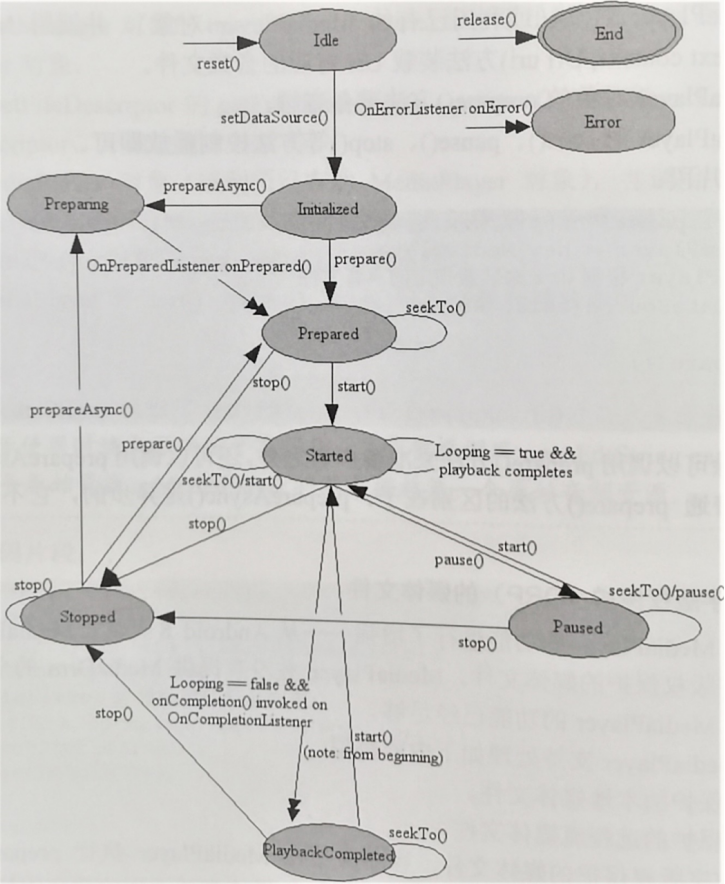
OpenGL ES纹理过滤(使用glTexParameterf设置)
GL_NEAREST(临近过滤):取最近的像素点,小图片放大会有颗粒感
GL_LINEAR(线性过滤):根据临近像素进行差值,放大会模糊,不会有颗粒感
OpenGL ES透明效果
gl.glDisable(GL10.GL_DEPTH_TEST); //关闭深度测试 必须关闭深度测试否则会出现问题
gl.glEnable(GL10.GL_BLEND); //打开混合
gl.glBlendFunc(GL10.GL_SRC_ALPHA, GL10.GL_ONE_MINUS_SRC_ALPHA); //使用alpha通道值
WebView补充
暂停,开始与销毁(建议同Activity的生命周期)
WebView.onResume(); //暂停 页面不再刷新响应
WebView.onPause(); //恢复
WebView.destroy(); //释放资源
执行指定JS代码,返回字符串结果(这个不刷新页面,直接使用loadUrl()执行JS需要刷新页面)
evaluateJavascript("window.alert('OKOKKKKKKKKKK')", value -> Log.e("TEST",value));
设置一个意图对应多个应用时选择的界面名称
startActivity(Intent.createChooser(new Intent(Intent.ACTION_SET_WALLPAPER),"选择壁纸"));//为意图选择设置标题
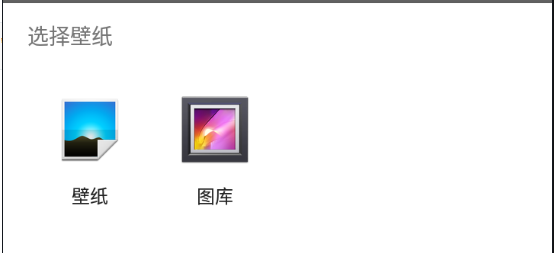
AppWidgetProvider
AppWidgetProvider继承BroadcastReceiver在onReceive中会根据ACTION不同字段触发不同方法(可以根据它发送不同广播对其操作)
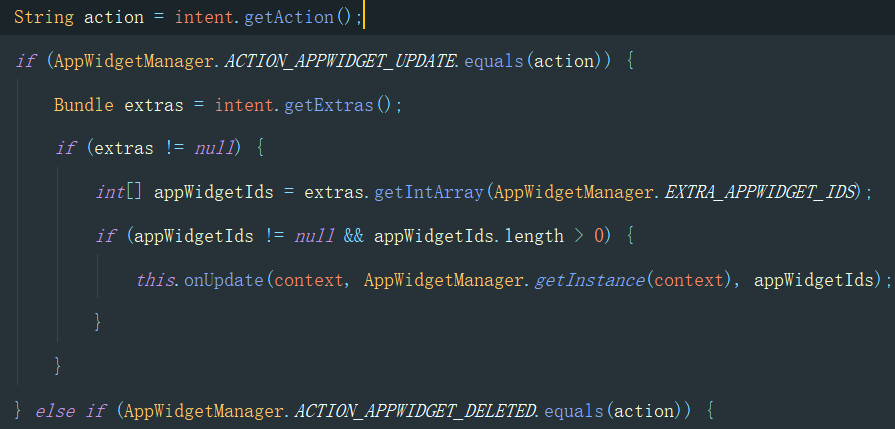
注意,若需要重写onReceive()一定要先调用父类的
View属性扩展
elevation:指定组件高度,改变默认遮挡关系(可以代码动态改变遮挡关系)
translationZ:效果与elevation类似,不过elevation是绝对高度,translationZ是相对高度
TableLayout使用
<TableLayout
android:collapseColumns="1" // 指定 隐藏列
android:shrinkColumns="0" //指定指定列可以收缩 下标从0开始
android:stretchColumns="1,2" //指定列可以扩展 都可以指定多个
android:layout_width="match_parent"
android:layout_height="match_parent">
<TableRow><Button/><Button/><Button/></TableRow>
</TableLayout>
安卓文本链接
<TextView
android:autoLink="phone" // 指定为电话链接 点击会自动拨到电话
android:text="1008311"
android:layout_below="@id/tl_show"
style="@style/MyText"/>
// 对指定TextView添加链接 匹配模式 默认会直接把内容拼接到后面
Linkify.addLinks(textView, Pattern.compile("\d+"),"https://www.baidu.com/s?wd=");
AnalogClock
<AnalogClock
android:hand_minute="@drawable/hand" //分针 会以中间做旋转点,建议一半透明
android:hand_hour="@drawable/hand" //时针
android:dial="@drawable/bg" //背景
android:layout_below="@id/tv_show"
android:layout_width="wrap_content"
android:layout_height="wrap_content"/>
ImageSwitcher与TextSwitcher
ImageSwitcher与TextSwitcher都继承自ViewSwitcher
通过setFactory设置创建View(只创建一次,且要创建对应类型的视图)
setOutAnimation,setInAnimation设置内容改变时的动画,通过设置图片资源(ImageSwitcher)获取文本资源(TextSwitcher)改变内容
PopupWindow使用
PopupWindow window = new PopupWindow(this);//创建
window.setContentView(getLayoutInflater().inflate(R.layout.test_menu,null));//设置显示视图
window.setWidth(ViewGroup.LayoutParams.WRAP_CONTENT);//设置宽高 必须设置 view 宽高 才能显示
window.setHeight(ViewGroup.LayoutParams.WRAP_CONTENT);
window.showAsDropDown(btn);//指定显示位置(指定View的下面,有指定偏移与对齐的重载)
PopupMenu使用
PopupMenu menu = new PopupMenu(this, btn2);//创建 并指定锚点对象
menu.inflate(R.menu.test);//加载菜单文件
menu.show();//显示
AsyncTask使用
new AsyncTask<Integer, Integer, String>() {// 参数依次是 初始参数类型 更新UI传递数据类型 最终结果类型
@Override
protected String doInBackground(Integer... integers) {//处理耗时工作
publishProgress(2233);//发布后台进度 调用onProgressUpdate更新前台
return "OKKKK";
}
@Override
protected void onPreExecute() {//执行前调用
}
@Override
protected void onPostExecute(String s) {//执行结束调用
}
@Override
protected void onProgressUpdate(Integer... values) {//用于更新进度
}
}.execute(100);//开始工作
PreferenceActivity创建设置
Activity继承PreferenceActivity
onCreate中设置xml资源文件(PreferenceScreen) addPreferencesFromResource(R.xml.test);
也可以代码获取Preference对象 findPreference(“test3”);(通过key值查找)
<ListView
android:id="@android:id/list" //注意布局文件中必须有该id对应的ListView
android:layout_width="match_parent"
android:layout_height="match_parent"/>
常用设置元素(都需要key属性,用于设置保存的key必须唯一)
RingtonePreference 选择铃声
MultiSelectListPreference 多选(必须指定entryValues和entries用于设置数据源)
ListPreference 单选(同样需要指定entryValues和entries)
EditTextPreference 文本设置
SwitchPreference 开关设置
CheckBoxPreference 勾选设置
通过 PreferenceManager.getDefaultSharedPreferences(context); 获取对应map(context是随意的,获取默认的)
intent-filter设置
<intent-filter><!--可以配置多个action,请求意图匹配一个就行-->
<action android:name="android.intent.action.TEST1"/>
<action android:name="android.intent.action.TEST2"/>
<category android:name="android.intent.category.DEFAULT"/>
<!--配置数据格式与类型,必须满足才能启动没有配置的任意 例如这里需要 dataType为a/b url为sk://www.sk:80/path 注意需要使用setDataAndType同时设置,否则data与type互相覆盖 -->
<data android:mimeType="a/b" android:scheme="sk" android:host="www.sk" android:port="80" android:path="/path"/>
<!--对面可以通过getIntent().getData()获取url信息 属性也可以使用正则表达式指定-->
</intent-filter>
设置SeekBar的样式
android:progressDrawable="@drawable/test"//指定样式文件
<layer-list xmlns:android="http://schemas.android.com/apk/res/android"><!--样式文件-->
<!--指定背景与进度 主要注意id-->
<item android:id="@android:id/background" android:drawable="@drawable/hand"/>
<item android:id="@android:id/progress" android:drawable="@drawable/pro"/>
</layer-list>
ContentProvider使用
继承ContentProvider并注册
<provider
android:name=".part3.MyContentProvider"
android:authorities="com.sk.androidmadness.part3" <!--指定getContentResolver()操作时的uri-->
android:exported="true" /><!--指定向外开放-->
推荐聚合对应的SQLiteOpenHelper进行使用
UriMatcher的使用
matcher=new UriMatcher(UriMatcher.NO_MATCH);//创建并指定映射根uri的id 根uri就是只有域名没有路径的
matcher.addURI(BASE_URL,"cher",ALL);// 添加一个并指定id
//例如 com.sk.androidmadness.part3 "cher" 匹配 content://com.sk.androidmadness.part3/cher
matcher.addURI(BASE_URL,"cher/#",ONE);// 使用通配符#指定数字
int id=matcher.match(uri);//根据url返回匹配id
long id = ContentUris.parseId(uri);// 获取统配符id
Uri uriId = ContentUris.withAppendedId(uri, 12);// 为uri追加id
Uri noId = ContentUris.removeId(uriId); //移除id
若使用getContentResolver().registerContentObserver注册自己的ContentProvider,需要在自定义ContentProvider发生修改后手动调用getContext().getContentResolver().notifyChange();触发监听事件
IntentService
普通Service仍位于主线程不能执行耗时操作,若要执行耗时操作可以考虑使用IntentService
plurals复数资源文件
<plurals name="apple">
<item quantity="one">唯一一苹果</item>
<item quantity="zero">没有苹果</item>
<item quantity="other">%d个苹果</item><!--可以使用%d等引用传入变量-->
</plurals>
String quantityString = getResources().getQuantityString(R.plurals.apple, 0,0);//使用必须同时传入 数量与参数
在xml中使用对象
dataBinding {
enabled = true //首先build.gradle开启数据绑定
}
<layout><!--布局使用layout当外布局-->
<data><!--data内声明变量-->
<variable
name="user"
type="com.sk.androidadvancedprogram.part2.User" />
</data>
<LinearLayout ...>
<TextView
android:text="@{user.name}" <!--下面可以直接使用变量-->
style="@style/MyText"/>
<TextView
android:text='@{user.adress??"OK"}'<!--也可以为变量设置默认值(注意引号的使用)-->
style="@style/MyText"/>
</LinearLayout>
</layout>
//使用DataBindingUtil.setContentView设置布局文件代替原来的 setContentView
ActivityTest5BindingImpl binding = DataBindingUtil.setContentView(this, R.layout.activity_test5);
binding.setUser(user);//返回对象(根据xml动态生成的)设置为准确对象 会自动生成 set变量名 方法设置变量
意图预解析判断是否存在对应的组件处理
Intent intent = new Intent();
ComponentName name = intent.resolveActivity(getPackageManager());//若没有会返回null
// 获取所有匹配意图的 Activity信息
List<ResolveInfo> infos = getPackageManager().queryIntentActivities(intent, PackageManager.MATCH_ALL);
LocalBroadcastManager本地广播使用
manager = LocalBroadcastManager.getInstance(this);// 获取本地广播
manager.registerReceiver(receiver,new IntentFilter("TEST"));//注册取消注册
manager.unregisterReceiver(receiver);
manager.sendBroadcast(new Intent("TEST"));//发送本地广播
监听SharedPreferences的修改
preferences.registerOnSharedPreferenceChangeListener(listener);//为SharedPreferences添加监听
Handler补充
handler.sendEmptyMessageAtTime();//在指定时间发送
// 除了发送消息 也可以进行 任务调度
handler.postAtTime(runable,time);// 添加定时回调
handler.postDelayed(runable,time);// 添加延时回调
handler.removeCallbacks(runable);// 移除回调
Notification-MessagingStyle
setStyle(new Notification.MessagingStyle("Sk")// 设置显示信息-提示
.addMessage("OK1",System.currentTimeMillis()+2222,"LLLL")//每个 都是一条消息
.addMessage("OK2",System.currentTimeMillis()+4444,"LLLL")
.addMessage("OK3",System.currentTimeMillis()+6666,"LLLL"))
Notification自定义布局
RemoteViews views = new RemoteViews(getPackageName(),R.layout.remote);//加载布局
views.setProgressBar(R.id.pb_show,100,30,false);//修改布局
Notification build = new Notification.Builder(this)
.setContent(views)//设置布局信息
.setSmallIcon(R.drawable.test)
.setWhen(System.currentTimeMillis())
.build();
为Activity添加返回按钮
android:parentActivityName=".part2.Part2Activity"//在配置文件指定父Activity就行,不过要保留ActionBar
最后
以上就是心灵美水蜜桃最近收集整理的关于最强安卓笔记的全部内容,更多相关最强安卓笔记内容请搜索靠谱客的其他文章。





![[Android] Android零碎知识点](https://file2.kaopuke.com:8081/files_image/reation/bcimg1.png)


发表评论 取消回复